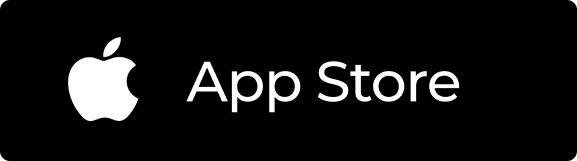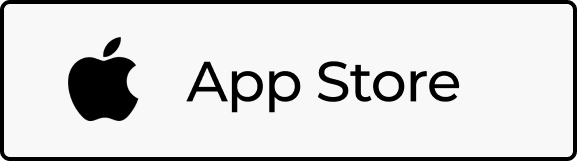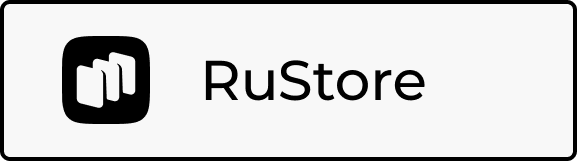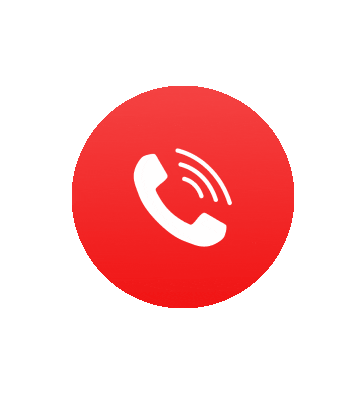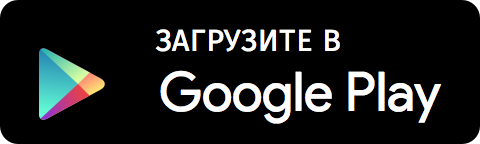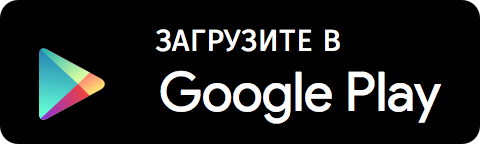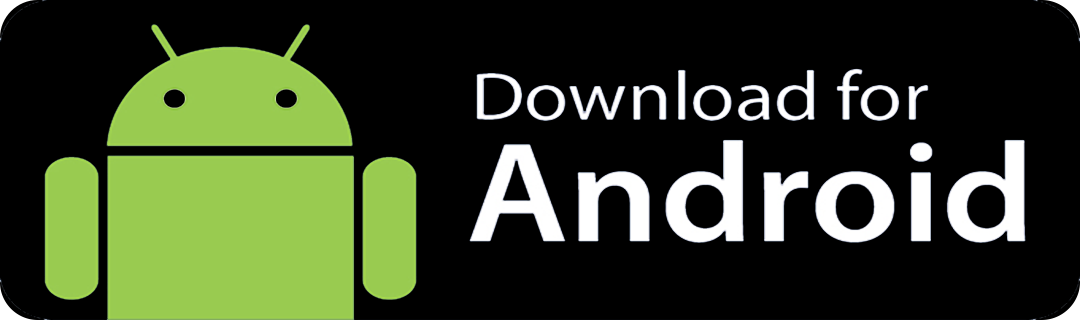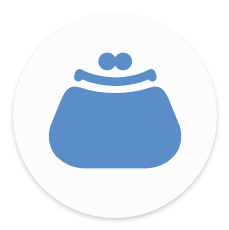

Установка приложения Центральная Касса
1. Установите приложение «Центральная касса» через Play Маркет или App Store В поиске введите «Центральная касса».
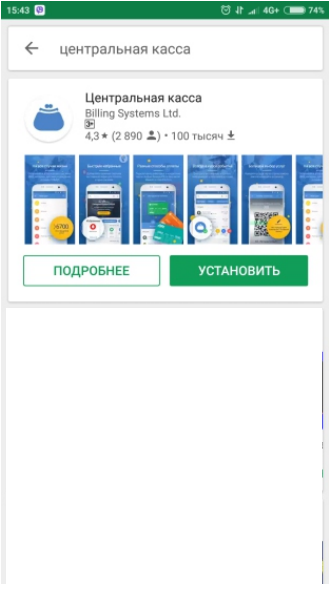
2. Введите номер телефона, на который Вы зарегистрировали Кошелек ЦК в приложении ТАКСИ и нажмите «Войти».
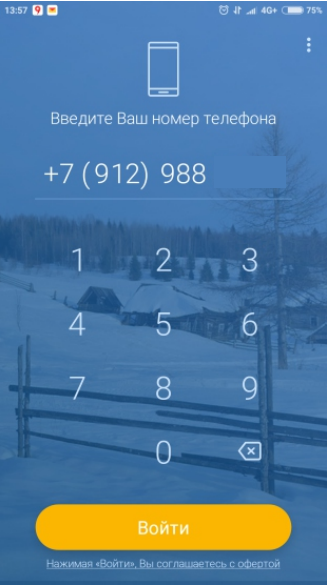
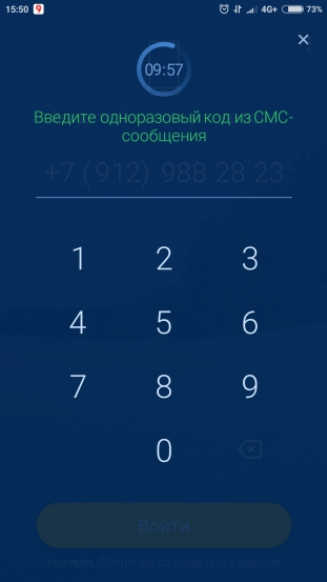
3. На указанный номер вам придет одноразовый код авторизации. Введите код в строку на этом экране.
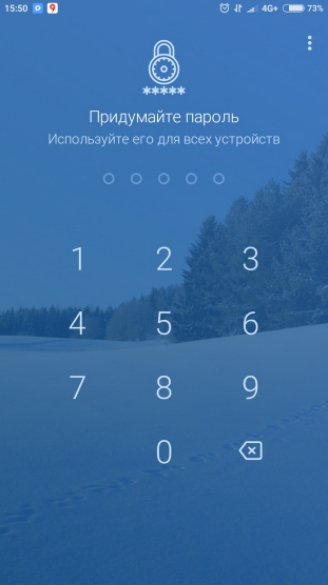
4. Придумайте пароль для входа в приложение. Повторите его еще раз на следующем экране. Запомните этот пароль. Используйте его при входе в приложение.
5. Смена пользователя:
В нижнем левом углу экрана входа в приложение нажмите «Сменить пользователя». Далее переходите к пункту 2 этой инструкции.
В нижнем левом углу экрана входа в приложение нажмите «Сменить пользователя». Далее переходите к пункту 2 этой инструкции.
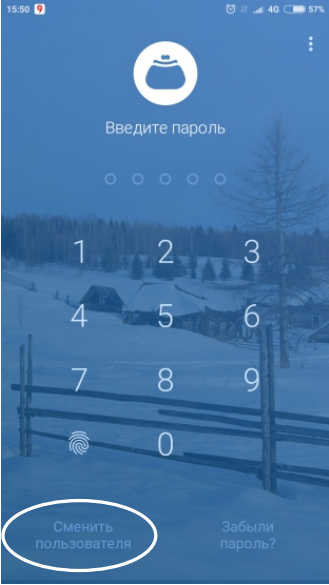
Вы можете установить приложение ЦК одновременно на нескольких устройствах и пользоваться сервисом с этих устройств. Единый пароль для входа в приложение будет действовать на всех устройствах.

Лайфхак от ЦК
Оплата услуг диспетчерской
1. Поиск диспетчерской:
◼ В строке поиска введите название вашей диспетчерской службы.
◼ Или в разделе «Категории» нажмите на иконку Транспорта
◼ В строке поиска введите название вашей диспетчерской службы.
◼ Или в разделе «Категории» нажмите на иконку Транспорта
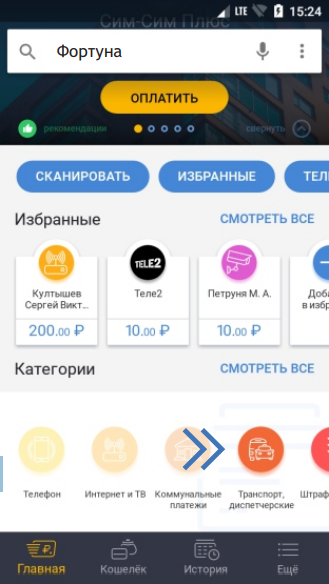
2. В категории «Транспорт» из списка выберите нужную вам услугу. Для облегчения поиска заполните свой город в профиле, тогда мы будем показывать услуги только вашего региона.
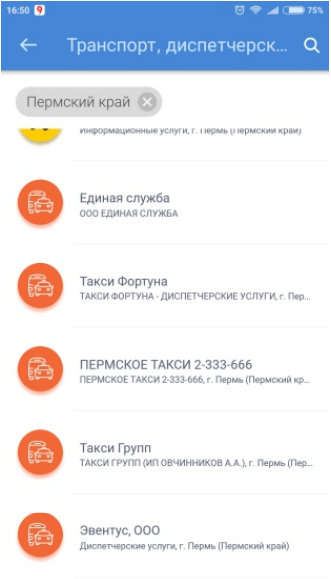
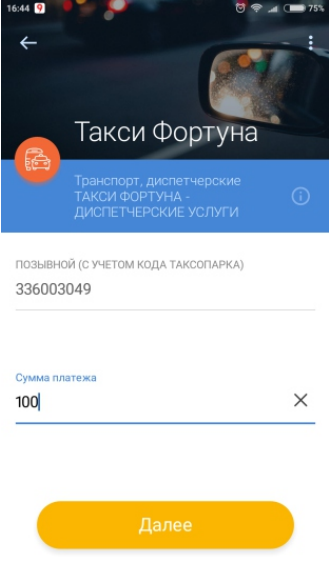
3. Введите Ваш позывной (лицевой счет), сумму к оплате и нажмите кнопку «Далее»
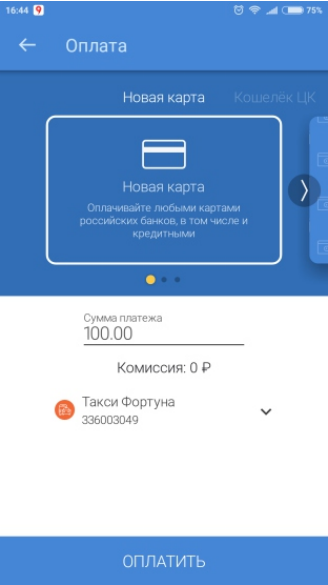
4. Выберите способ оплаты
◼ Новая карта
◼ Кошелёк ЦК
◼ Привязанная карта
и нажмите Оплатить
◼ Новая карта
◼ Кошелёк ЦК
◼ Привязанная карта
и нажмите Оплатить
5. Привязанная карта - карта, которую вы добавили в приложение ЦК. Для оплаты привязанной картой не требуется каждый раз вводить ее данные. Выбрали карту - нажмите кнопку «Оплатить».
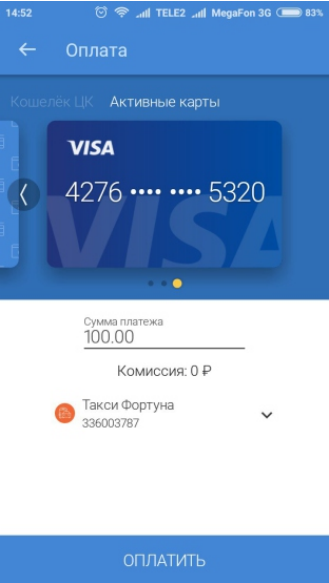
6. Если вы оплачиваете новой картой, то введите номер карты, имя владельца (как на карте), срок действия и CVV-код (3х-значный код на обороте карты) Оплачивайте картами любых банков, в том числе кредитными
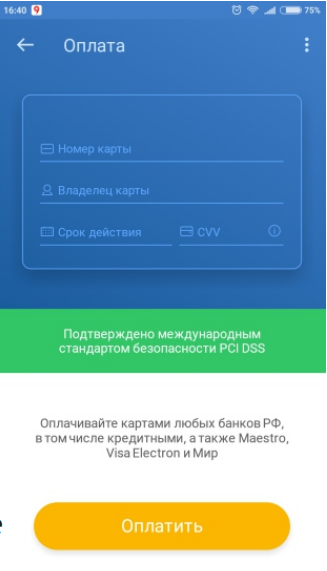
Раздел "Кошелёк"
1. В нижнем меню нажмите на «Кошелёк».
В инструментах платежа вы увидите ваш Кошелёк
(баланс + номер).
В инструментах платежа вы увидите ваш Кошелёк
(баланс + номер).
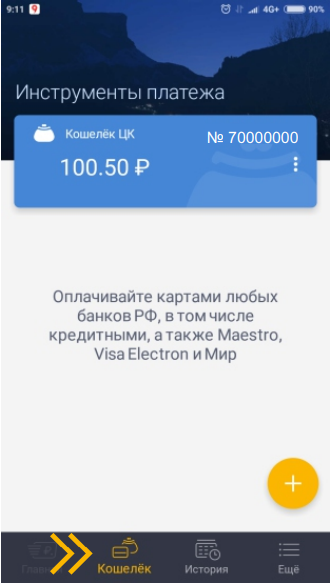
2. Нажав на предыдущем экране на блок с кошельком, вы попадаете в раздел истории по этому инструменту платежа. Перейти к оплате с этого экрана можно, нажав на кнопку оплаты.
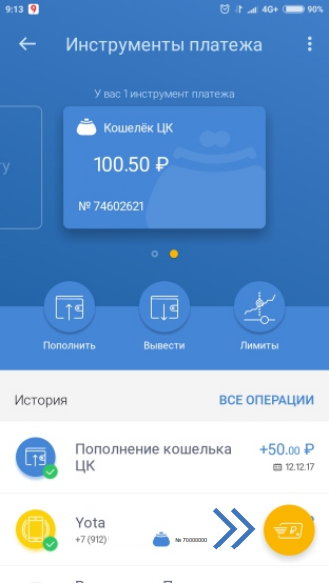
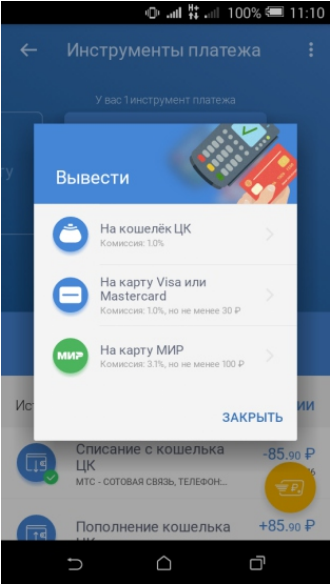
3. Для перевода денег на банковскую карту нажмите на предыдущем экране кнопку «Вывести». Далее выберите вид карты.
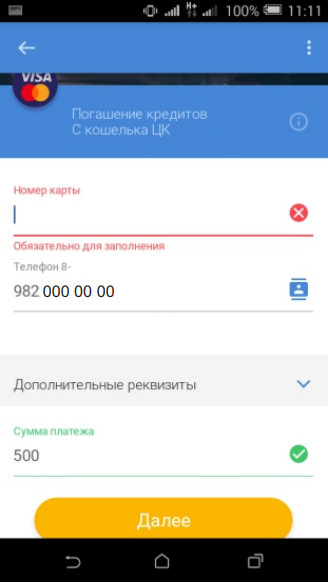
4. Введите номер карты, телефон и сумму к оплате.
5. Для пополнения Кошелька нажмите на кнопку «Пополнить». Далее вам нужно заполнить поле ID Получателя (номер кошелька или телефон) и телефон отправителя.
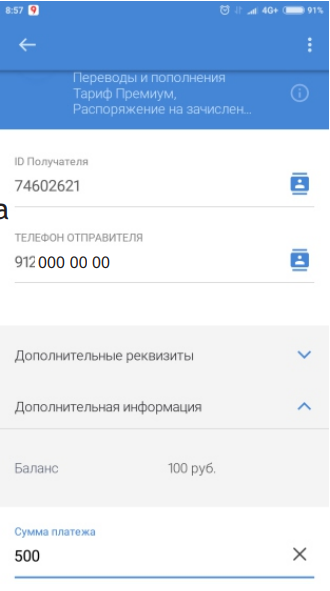

Если в нижнем меню вместо «Кошелёк» написано «Мои карты», то на данном номере Кошелёк ЦК не зарегистрирован. Обратитесь в диспетчерскую для его регистрации. Неидентифицированные пользователи могут переводить деньги на карту с лимитом 40 000 рублей в месяц, не более 5000 рублей в день. Если хотите увеличить лимит - пройдите идентификацию.

Лайфхак от ЦК
Привязка карты и избранные платежи
1. Привязка карты нужна для моментальной оплаты, создания избранных и автоплатежей
Для привязки карты войдите в раздел «Кошелёк» и нажмите на желтую кнопку.
Для привязки карты войдите в раздел «Кошелёк» и нажмите на желтую кнопку.
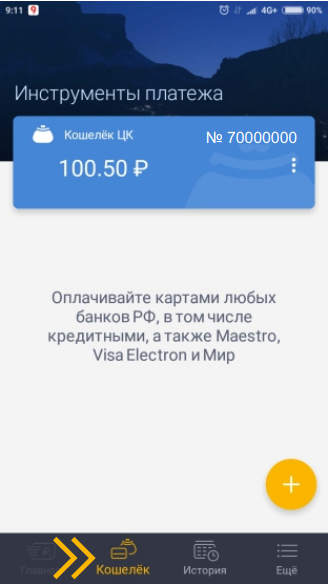
2. Введите данные банковской карты (номер, владелец, срок действия, CVV-код - трехзначный код на обороте карты)
Вы можете привязывать ЛЮБЫЕ банковские карты РФ, в том числе кредитные и карты моментальной выдачи.
Вы можете привязывать ЛЮБЫЕ банковские карты РФ, в том числе кредитные и карты моментальной выдачи.

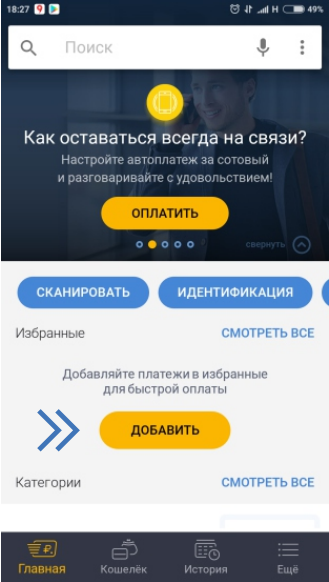
3. Избранные для быстрой оплаты
Добавить платеж в избранные вы можете с главного экрана или после платежа, нажав на звездочку, или из истории (нажмите на нужный платеж и на экране информации нажмите звездочку).
Добавить платеж в избранные вы можете с главного экрана или после платежа, нажав на звездочку, или из истории (нажмите на нужный платеж и на экране информации нажмите звездочку).
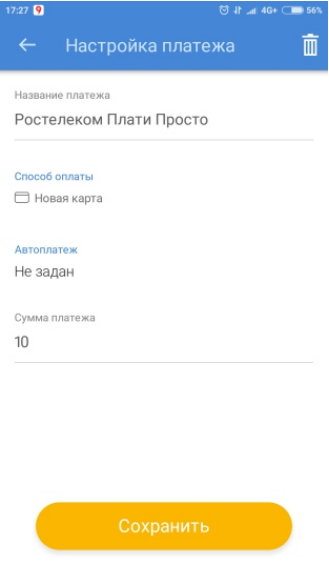
4. Настройки избранного платежа:
Вы можете дать простое и удобное название платежу, например, «мой интернет». Выбрать способ оплаты и определить сумму платежа.
Вы можете дать простое и удобное название платежу, например, «мой интернет». Выбрать способ оплаты и определить сумму платежа.
5. Для быстрой оплаты нажмите на избранный платеж и, далее, нажмите «Оплатить». Для перехода к списку избранных нажмите «Смотреть все».
С привязанной картой оплата избранного платежа занимает 2 секунды.
С привязанной картой оплата избранного платежа занимает 2 секунды.
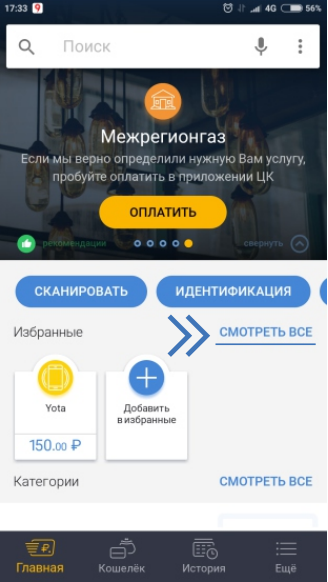
6. В списке избранных вы можете:
◼ Быстро найти платеж через строку поиска
◼ Изменить настройки избранного, нажав на троеточие
◼ Добавить новый избранный через
◼ Быстро найти платеж через строку поиска
◼ Изменить настройки избранного, нажав на троеточие
◼ Добавить новый избранный через
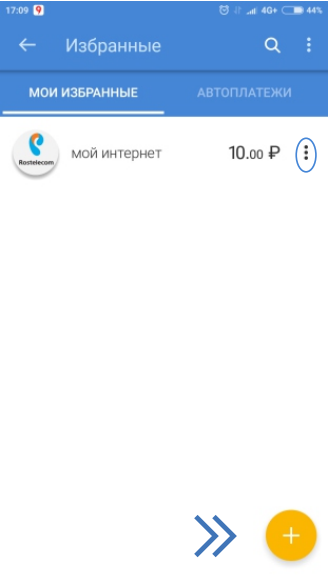


Автоплатёж
1. Создание автоплатежа
◼ После оплаты на экране успеха нажмите на звездочку
◼ Или с главного экрана перейдите в список избранных
◼ Или в истории нажмите на платеж и на звездочку
◼ После оплаты на экране успеха нажмите на звездочку
◼ Или с главного экрана перейдите в список избранных
◼ Или в истории нажмите на платеж и на звездочку
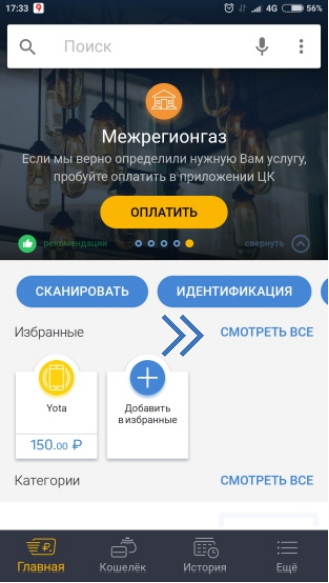
2. Переход к настройке автоплатежа из списка избранных
Нажмите на троеточие в избранном платеже.
Нажмите на троеточие в избранном платеже.
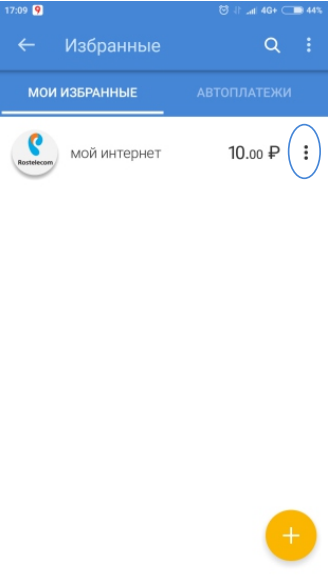
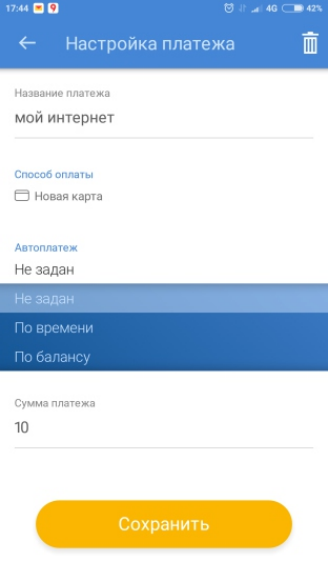
3. Общая настройка автоплатежа
◼ Задайте название
◼ Выберите способ оплаты
◼ Выберите, как будет сделан автоплатеж: по времени или по балансу (если на услуге есть баланс).
◼ Задайте название
◼ Выберите способ оплаты
◼ Выберите, как будет сделан автоплатеж: по времени или по балансу (если на услуге есть баланс).

4. Настройки по балансу: Пополнять при балансе менее - это значит, что при достижении этой суммы будет осуществлен автоплатеж.
Лимит пополнения в месяц - сколько можно списать с карты в месяц.
Лимит пополнения в месяц - сколько можно списать с карты в месяц.
5. Настройки по времени:
Настройте период повтора (один раз, еженедельно, ежемесячно и т.д.) Далее определите день недели или день месяца (зависит от выбора периода повтора)
Настройте период повтора (один раз, еженедельно, ежемесячно и т.д.) Далее определите день недели или день месяца (зависит от выбора периода повтора)
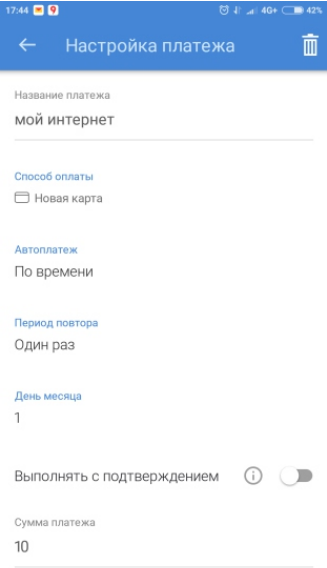
В настройках автоплатежа включите функцию «Выполнять с подтверждением». Перед каждым списанием мы спросим у вас разрешение, списывать ли деньги (вышлем пуш-сообщение «Исполнить автоплатеж». Если согласны - нажимайте «Исполнить»). Это очень удобно. Вы будете уверены что деньги спишутся только с вашего разрешения.

Лайфхак от ЦК
Раздел "История"
1.В разделе «История» отображается вся информация о ваших операциях.
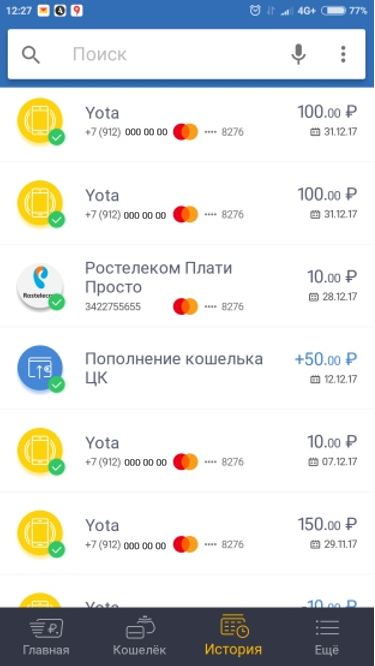
2. Через строку поиска вы сможете легко найти любой платеж по названию, услуги.
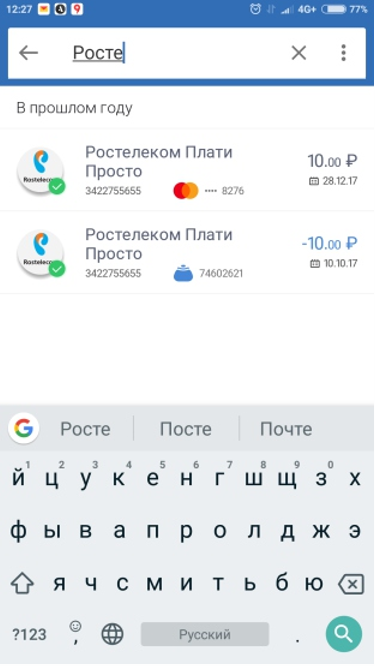
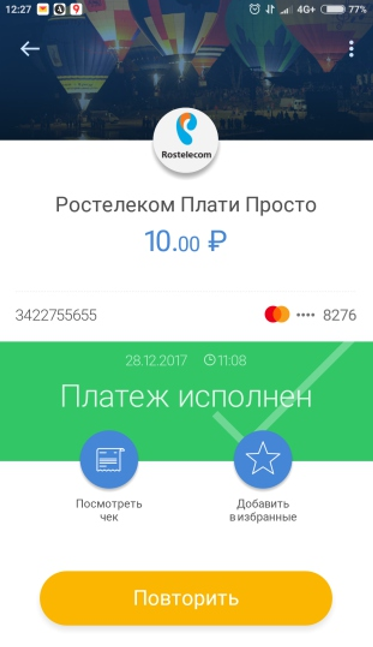
3. Нажав на нужный платеж вы попадете на страницу информации.
С этой страницы можно повторить платеж, добавить его в избранные и посмотреть чек.
С этой страницы можно повторить платеж, добавить его в избранные и посмотреть чек.
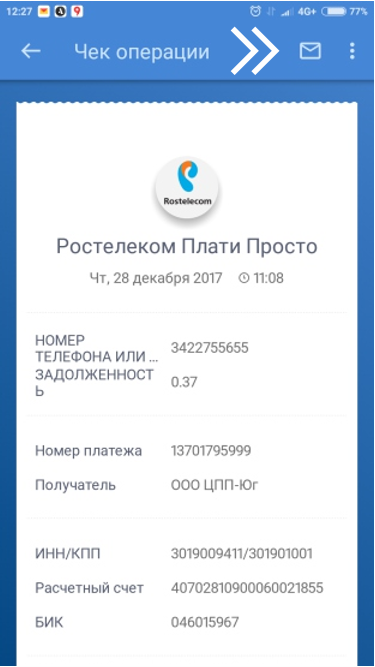
4. Вы можете отправить чек на свой e-mail.
Нажмите на значок письма в верхней строке и в открывшемся поле введите адрес почты.
Нажмите на значок письма в верхней строке и в открывшемся поле введите адрес почты.
Чтобы обновить историю, потяните вниз экран телефона

Лайфхак от ЦК
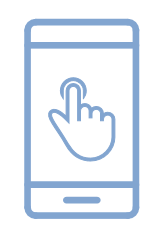

Идентификация
1. Переход к идентификации
◼ С главного экрана (синяя кнопка под блоком баннеров)
◼ Кнопка «Лимиты» в разделе «Еще»
◼ Кнопка «Лимиты» в разделе «Кошелёк»
◼ С главного экрана (синяя кнопка под блоком баннеров)
◼ Кнопка «Лимиты» в разделе «Еще»
◼ Кнопка «Лимиты» в разделе «Кошелёк»
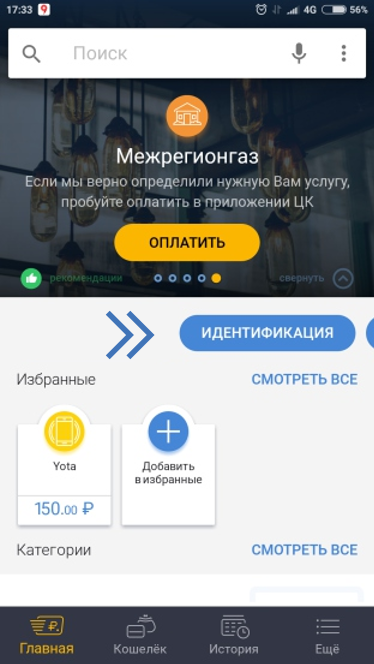
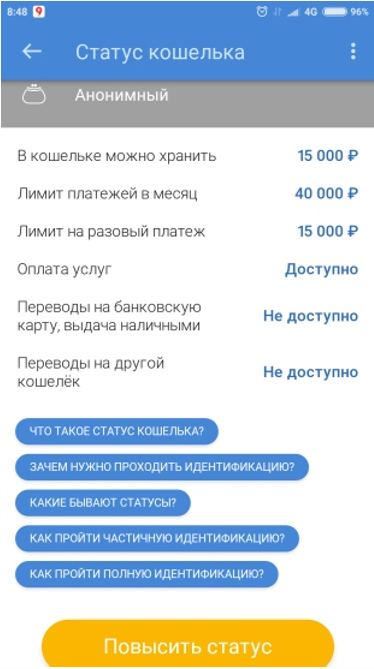
2. Информация о статусе
Вверху написан статус вашего кошелька.
Далее: лимиты, возможности кошелька с этим статусом и ответы на частые вопросы. Переходите к идентификации по желтой кнопке.
Вверху написан статус вашего кошелька.
Далее: лимиты, возможности кошелька с этим статусом и ответы на частые вопросы. Переходите к идентификации по желтой кнопке.
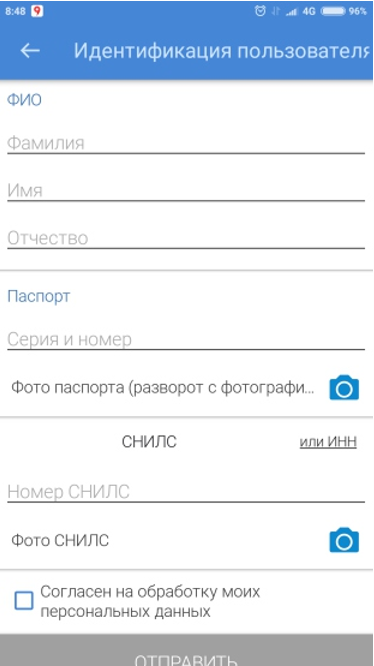
3. Заполните данные (ФИО, серию и номер паспорта). Сфотографируйте разворот паспорта (там,где ваша фото). Далее заполните информацию по второму документу (СНИЛС или ИНН). Поставьте галку «Согласен на обработку...»
Прикрепляйте фотографии хорошего качества.
Мы не сможем провести идентификацию по «размытым» фотографиям.
Если все документы в порядке, мы проведем идентификацию в течение 2х рабочих дней.
Статус в приложении изменится автоматически.
Мы не сможем провести идентификацию по «размытым» фотографиям.
Если все документы в порядке, мы проведем идентификацию в течение 2х рабочих дней.
Статус в приложении изменится автоматически.

Лайфхак от ЦК
Идентификация - это
Подтверждение ваших данных.
В соответствии с законом, нам нужно убедиться, что вы - реальный человек.
Не волнуйтесь, мы не передаем персональную информацию третьим лицам.
После идентификации вам станут доступны переводы на банковскую карту с повышенным лимитом, а также переводы в другие Кошельки ЦК. Вы сможете тратить и хранить в Кошельке больше средств.
Подтверждение ваших данных.
В соответствии с законом, нам нужно убедиться, что вы - реальный человек.
Не волнуйтесь, мы не передаем персональную информацию третьим лицам.
После идентификации вам станут доступны переводы на банковскую карту с повышенным лимитом, а также переводы в другие Кошельки ЦК. Вы сможете тратить и хранить в Кошельке больше средств.
Раздел "Ещё"
1. Много интересного:
◼ Редактирование профиля
◼ Связь с техподдержкой
◼ Идентификация (лимиты)
◼ Новости и важные сообщения
◼ Редактирование профиля
◼ Связь с техподдержкой
◼ Идентификация (лимиты)
◼ Новости и важные сообщения
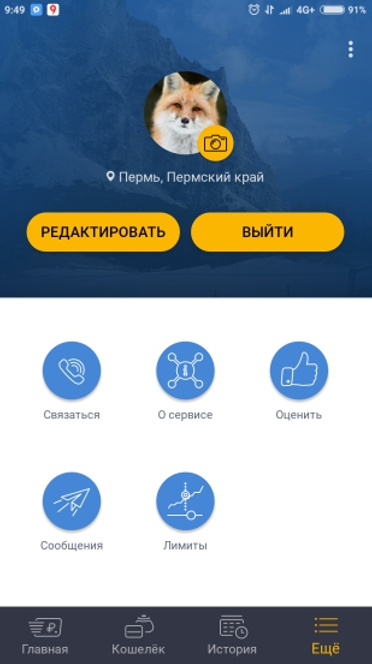
2. Экран для связи с техподдержкой.
Задавайте вопросы по телефону, в письме, в ВК, Телеграм или Viber.
Все обращения регистрируются. В рабочее время мы отвечаем быстро.
Задавайте вопросы по телефону, в письме, в ВК, Телеграм или Viber.
Все обращения регистрируются. В рабочее время мы отвечаем быстро.
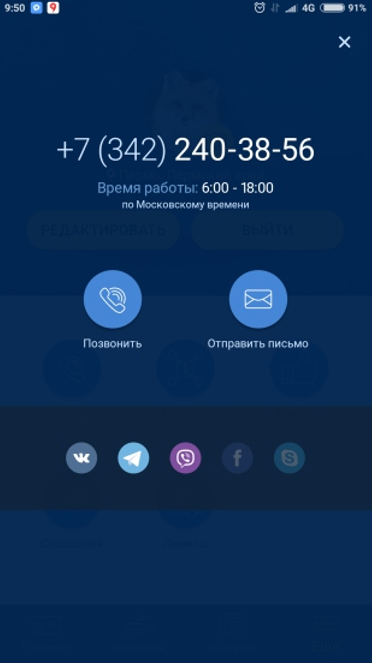
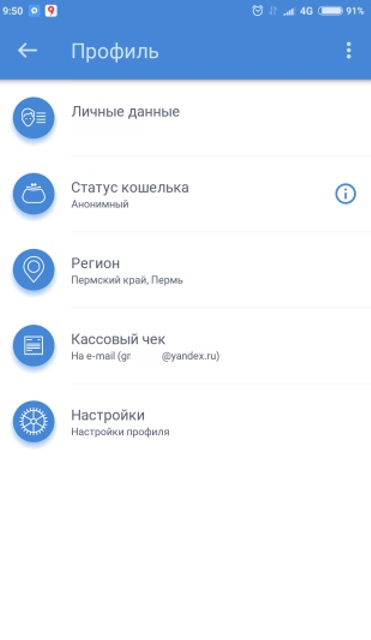
3. Переход к заполнению профиля по кнопке «Редактировать».
Для вашего удобства заполните регион. Мы будем показывать компании только из вашего региона.
Хотите получать кассовый чек - введите свой e-mail
Для вашего удобства заполните регион. Мы будем показывать компании только из вашего региона.
Хотите получать кассовый чек - введите свой e-mail
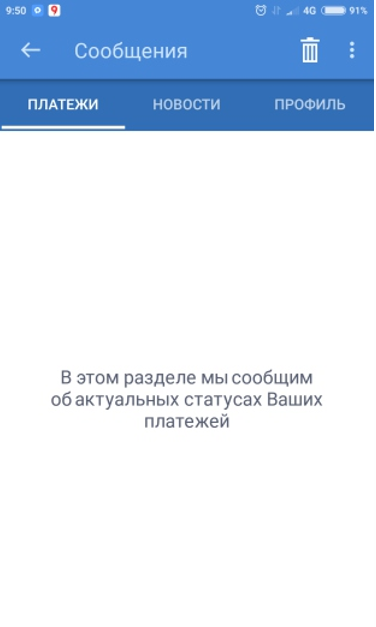
4. Все пуш-сообщения хранятся в разделе «Сообщения».
Информация по платежам, анонс акций, изменения в работе приложения.
Заглядывайте почаще :)
Информация по платежам, анонс акций, изменения в работе приложения.
Заглядывайте почаще :)
5. Хотите забавную аватарку?
Нажимайте на фотоаппарат в разделе «Еще» и выбирайте то, что вам по душе.
Нажимайте на фотоаппарат в разделе «Еще» и выбирайте то, что вам по душе.
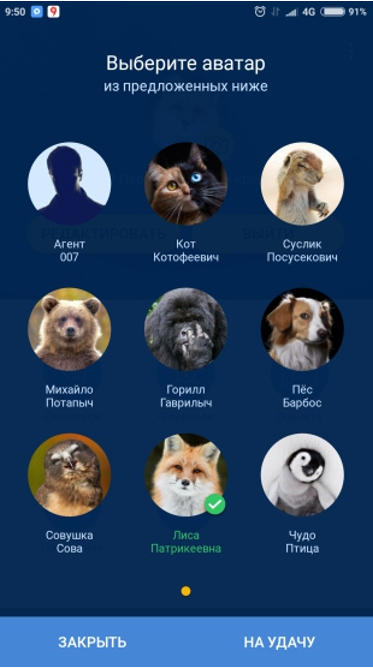
Все ваши личные данные мы храним в соответствии с законом №152-ФЗ «О персональных данных».
Мы не передаем данные третьим лицам.
Сообщив нам информацию о себе вы получите более удобный сервис. Индивидуальные предложения и уведомления.
Мы не передаем данные третьим лицам.
Сообщив нам информацию о себе вы получите более удобный сервис. Индивидуальные предложения и уведомления.

Лайфхак от ЦК
Вопрос - ответ
Как я могу использовать деньги из кошелька ЦК?
Вы можете переводить средства на любую банковскую карту РФ. Также из приложения можно оплачивать услуги сотовой связи, ЖКХ, платить за интернет и ТВ. Чтобы узнать, за какие компании Вы можете оплатить в вашем городе, в строке поиска введите название города.
Если в приложении нет нужной мне компании?
Можете оставить заявку через приложение или отправить на электронную почту sales@ckassa.ru. В приложении нужную вам компанию вы можете добавить следующими способами: 1. Через строку поиска Введите название компании в строке поиска. При отсутствии компании на сервисе Вам предложат заполнить заявку на её добавление 2. Через штрих-код на квитанции На главном экране нажмите синюю кнопку «Сканировать» и отсканируйте штрих-код на квитанции.
Я опасаюсь добавить карту в приложении. Это безопасно?
Данные карты используются только в платежной системе «Центральная касса» в зашифрованном виде согласно требованиям международного стандарта безопасности VISA и Mastercard. Мы ежегодно проходим проверку на соответствие данному стандарту.
При осуществлении платежа данные передаются в банк по защищенному протоколу.
Вопрос
При осуществлении платежа данные передаются в банк по защищенному протоколу.
Вопрос
Как быстрее и удобнее оплачивать диспетчерскую?
Зарегистрировать в приложении банковскую карту. Добавить платеж в избранные. Повторять платеж из избранных, выбирая удобный способ оплаты: карту или кошелёк ЦК.
Все ваши личные данные мы храним в соответствии с законом №152-ФЗ «О персональных данных».
Мы не передаем данные третьим лицам.
Сообщив нам информацию о себе вы получите более удобный сервис. Индивидуальные предложения и уведомления.
Мы не передаем данные третьим лицам.
Сообщив нам информацию о себе вы получите более удобный сервис. Индивидуальные предложения и уведомления.

Лайфхак от ЦК
Сайт
Тарифы
Сервис заказа такси "Ветерок" не является таксомоторной компанией, заявки передаются исполнителям



Установите мобильное приложение